ในเดือนตุลาคม 2022 Google ได้เปิดตัวซีรีส์ Pixel 7 ทั่วโลกหลังจากได้รับการอนุมัติจาก Federal Communications Commission (FCC) ในส่วนหนึ่งของการแนะนำ ผู้บริหารได้กล่าวถึงหลายสิ่งหลายอย่างเกี่ยวกับโทรศัพท์และวิธีที่จะปรับปรุงปัญหาของผู้บริโภคก่อนหน้านี้ จำเป็นต้องมีมากกว่างาน Google ประจำปีเพื่อเปิดตัว Pixel 7 series Pixel Smartwatches ได้รับการประกาศเช่นกัน
เมื่อเปรียบเทียบกับรุ่นก่อนหน้า Google Pixel 7 มีความแตกต่างกันเล็กน้อย นอกจากนี้ อย่าลืมให้ความสนใจกับการเปลี่ยนแปลงที่เกิดขึ้นกับกล้อง ประสิทธิภาพ และหน้าจอ ราคาเริ่มต้นของโทรศัพท์ค่อนข้างสมเหตุสมผล และนั่นกระตุ้นให้ผู้ใช้ซื้อโทรศัพท์ แต่ตอนนี้ผู้ใช้ Pixel 7 series กำลังประสบปัญหาในการถ่ายโอนไฟล์ผ่าน USB ในกรณีนี้ เราต้องการการแก้ไขเล็กน้อย
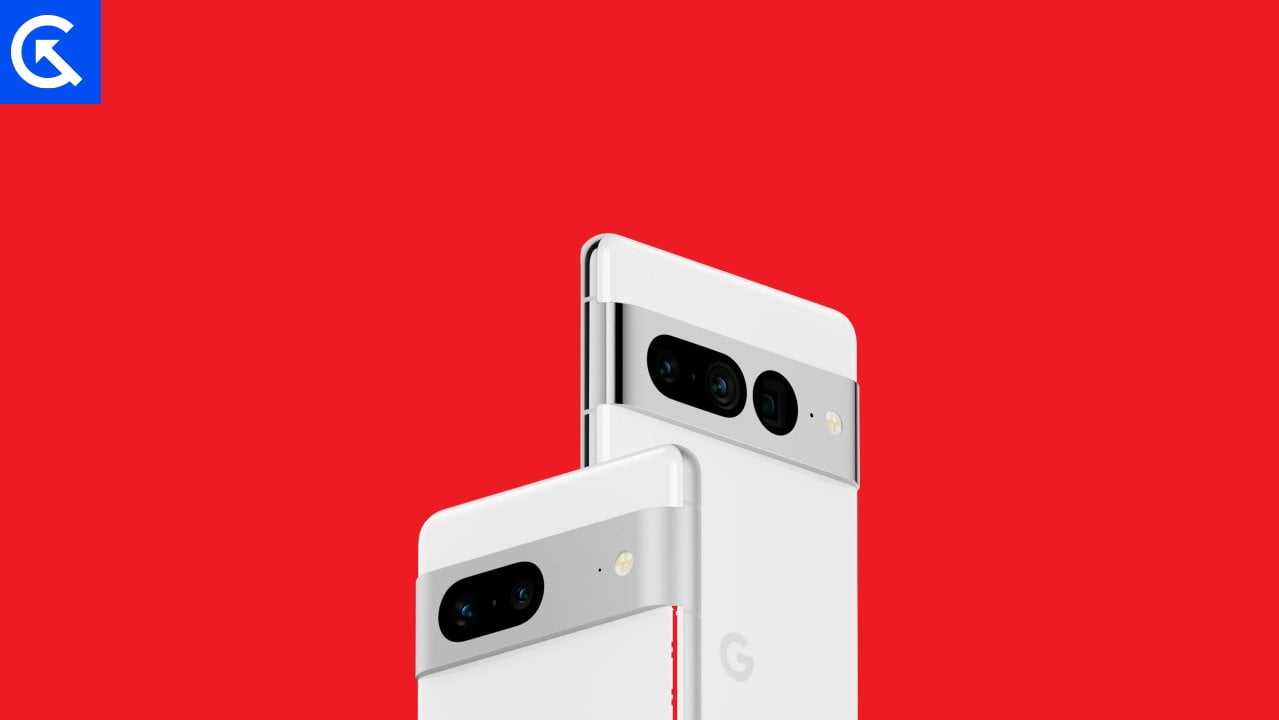
เนื้อหาของหน้า
แก้ไข: การถ่ายโอนไฟล์ USB ของ Pixel 7 และ 7 Pro ปัญหาใช้งานไม่ได้
สำหรับข้อกำหนดทางเทคนิคเกี่ยวกับพอร์ต USB ซีรีส์ Pixel 7 รองรับประเภท USB-C พร้อม USB 2.0 และอะแดปเตอร์ไฟฟ้า สำหรับข้อกำหนดทางเทคนิค Pixel 7 Series ไม่มีปัญหาเนื่องจาก USB 2.0 ช่วยให้ทำงานได้อย่างรวดเร็วและถ่ายโอนข้อมูลแบนด์วิธสูง นอกจากนี้ USB 2.0 ยังมีการรวม Plug-and-play ขั้นสูง ซึ่งจะช่วยให้ผู้ใช้สามารถถ่ายโอนไฟล์ผ่านโปรโตคอลจำนวนน้อยลง
แม้ว่าจะมีการเชื่อมต่อ USB ดังกล่าว แต่ Pixel 7 และ 7 Pro ก็มีประสิทธิภาพในระดับที่น่าผิดหวัง หากผู้ใช้พยายามถ่ายโอนข้อมูลจากโทรศัพท์ Pixel ของตนไปยังพีซีผ่านสาย USB ไฟล์จะไม่ถูกแชร์ อย่างไรก็ตาม Google รับทราบปัญหาดังกล่าวแล้วและได้ดำเนินการแก้ไขปัญหาบางประการ แต่ในฐานะมือใหม่ การแก้ปัญหาทางเทคนิคนั้นไม่ค่อยเข้าใจ
การวิจัยของเรายังทำให้เราพบสาเหตุเดียวสำหรับข้อกังวลนี้ แต่เช่นเดียวกับผู้พัฒนา เรายังคงมองหาสาเหตุที่แท้จริง ต่อมา เราคิดมากและพบข้อผิดพลาดทั่วไปบางประการที่ผู้ใช้ทำ ซึ่งอาจส่งผลให้เกิดข้อผิดพลาด USB ดังกล่าว คำแนะนำต่อไปนี้จะแนะนำคุณเกี่ยวกับวิธีแก้ไข Pixel 7 series USB ที่ไม่ทำงาน
s
ลองใช้สาย USB เส้นอื่น
ผู้ใช้แต่ละคนรู้ดีว่าการลองใช้สายอื่นเป็นวิธีที่ดีที่สุด การกระทำ. เมื่อโทรศัพท์ราคาสูงทำเช่นนั้น ผู้ใช้จะไม่พิจารณาตัวเลือกอื่น เขาคิดเพียงว่าปัญหาอาจอยู่ที่จุดสิ้นสุดของผู้พัฒนา อย่างไรก็ตาม มีการสังเกตว่าปัญหาส่วนใหญ่เกิดจากผู้ใช้ปลายทาง จะมีการร้องเรียนจากผู้ใช้ Pixel 7 series หากมีปัญหาในลักษณะนี้ คุณควรลองใช้สาย USB อื่น
ทำความสะอาดพอร์ต USB ของ CPU ของคุณ
คล้ายกับการแก้ไขก่อนหน้านี้ สาเหตุที่เป็นไปได้คือพอร์ต USB ของ CPU มีความเป็นไปได้ที่พอร์ต USB ของ CPU เต็มไปด้วยสิ่งที่กีดขวางสายเคเบิลของโทรศัพท์ไม่ให้ไปถึง CPU USB ตรวจสอบให้แน่ใจว่าได้ทำความสะอาดพอร์ต USB อย่างระมัดระวังหากพบสิ่งดังกล่าว ด้วยวิธีนี้ คุณจึงมั่นใจได้ว่าปัญหาไม่ได้เกิดจากคุณ
เปิดใช้งานตัวเลือกการถ่ายโอนไฟล์
หากคุณเชื่อมต่อ Pixel 7 series กับพีซีของคุณ อาจเป็นได้ เป็นไปได้. ทันทีที่เชื่อมต่อ ให้เปลี่ยนเป็นการชาร์จเท่านั้น ในกรณีเช่นนี้ คุณจะไม่เห็นข้อมูลที่จัดเก็บไว้ในโทรศัพท์ของคุณหรือชื่ออุปกรณ์นั้นในส่วนพีซีของฉัน ดังนั้น ในกรณีเช่นนี้ คุณต้องเปิดใช้งานตัวเลือกการถ่ายโอนไฟล์ ในการทำเช่นนั้น เพียงเสียบปลั๊กโทรศัพท์อีกครั้งจากคอมพิวเตอร์ หลังจากนั้นคุณจะเห็นป๊อปอัปบนโทรศัพท์ของคุณ จากนั้นเลือกตัวเลือกสำหรับ”การแชร์ไฟล์”ตอนนี้คุณสามารถแชร์ไฟล์ระหว่าง Pixel 7 กับพีซีของคุณได้แล้ว
เลือกการกำหนดค่า USB ที่ถูกต้อง
โทรศัพท์ Android ทุกเครื่องมีการกำหนดค่า USB เฉพาะที่ตั้งค่าไว้อย่างถูกต้องตามค่าเริ่มต้น อย่างไรก็ตาม การกำหนดค่าเหล่านี้อาจหยุดชะงักในครั้งนี้ ด้วยเหตุผลเหล่านี้ จึงทำงานได้ไม่ดีและแสดงว่าการถ่ายโอนไฟล์ไม่ทำงาน ด้วยเหตุนี้ ทางออกเดียวคือกำหนดค่าการกำหนดค่า USB เหล่านั้น จากนั้นเลือกการกำหนดค่าที่ถูกต้องตามการตั้งค่าเหล่านั้น หากต้องการเลือกสิ่งที่เหมาะสมที่สุด ให้ทำตามขั้นตอนด้านล่างนี้
เปิดเมนูการตั้งค่าบนโทรศัพท์ของคุณ เลื่อนลงไปที่เกี่ยวกับโทรศัพท์ จากนั้นแตะตัวเลือก Build Number 7 ครั้ง ด้วยเหตุนี้จึงมีการเพิ่มส่วนใหม่ที่เรียกว่าตัวเลือกสำหรับนักพัฒนาลงในเมนูการตั้งค่า ไปที่ตัวเลือกผู้พัฒนาแล้วเลือกการกำหนดค่า USB เริ่มต้น จากนั้นคุณสามารถเลือกตัวเลือกการถ่ายโอนไฟล์ได้จากที่นั่น แค่นั้นแหละ; คุณทำเสร็จแล้ว
อัปเดตไดรเวอร์พีซีของคุณ
หลังจากดำเนินการแก้ไขต่างๆ ที่มีให้ ผู้ใช้บางรายยังคงต้องแก้ไขปัญหา แต่ถ้ายังมีผู้ใช้จำนวนน้อย อาจเป็นไปได้ว่าคอมพิวเตอร์ของคุณต้องการไดรเวอร์ที่อัปเดต โปรดทราบว่าหากโทรศัพท์ไม่แชร์ไฟล์กับพีซี ไม่ได้หมายความว่าปัญหาจะเกิดกับโทรศัพท์เท่านั้น จะทำงานได้ดีก็ต่อเมื่อพีซีของคุณมีไดรเวอร์ที่อัปเดตรวมถึงไดรเวอร์ USB ในกรณีนั้น คุณต้องอัปเดตและพยายามแก้ไขปัญหา หากต้องการอัปเดตไดรเวอร์บนพีซี ให้ทำตามขั้นตอนด้านล่าง
หมายเหตุ: ก่อนอัปเดตไดรฟ์ เราถือว่าคุณได้พยายามแก้ไขปัญหาด้วยการรีสตาร์ทพีซี
บนพีซีของคุณ ไปที่ตัวจัดการอุปกรณ์ จากนั้นเลือกตัวเลือกสำหรับอุปกรณ์อื่นๆ ดับเบิลคลิกเพื่อขยายและคลิกที่ตัวเลือกไดรเวอร์ ภายใต้ไดรเวอร์ คลิกที่อัปเดตไดรเวอร์ จากนั้นทำตามคำแนะนำบนหน้าจอเพื่อดาวน์โหลดและติดตั้งไดรเวอร์เวอร์ชันล่าสุด แค่นั้นแหละ; คุณได้อัปเดตไดรเวอร์แล้ว
อัปเดตซอฟต์แวร์โทรศัพท์ของคุณ
โทรศัพท์ Android ทำงานทั้งหมดตามซอฟต์แวร์ที่ติดตั้ง และหากซอฟต์แวร์นั้นล้าสมัย โทรศัพท์จะหยุดทำงาน อย่างไรก็ตาม มันทำอย่างนั้นกับบางสิ่งแต่เป็นช่วงๆ ในตอนแรกหยุดทำงานกับแอพบางตัว จากนั้นก็ยังมีปัญหาเกี่ยวกับการชาร์จ เวอร์ชันซอฟต์แวร์ของ Pixel 7 หรือ 7 Pro ของคุณล้าสมัย ซอฟต์แวร์โทรศัพท์ของคุณต้องอัปเดตเป็นเวอร์ชันล่าสุดในกรณีนั้น โดยทำตามขั้นตอนด้านล่าง
เปิดเมนูการตั้งค่า เลื่อนลงไปที่ส่วนเกี่ยวกับโทรศัพท์ จากนั้นแตะที่ตัวเลือก Software Update ตอนนี้แตะที่ตรวจหาการอัปเดตและรอให้อัปเดตล่าสุดสำหรับโทรศัพท์ของคุณ หลังจากนั้นให้ดาวน์โหลดและติดตั้งการอัปเดตใหม่ ในชั่วพริบตา โทรศัพท์จะเสร็จสิ้นกระบวนการทั้งหมดโดยอัตโนมัติและรีบูตในที่สุด คุณได้อัปเดตซอฟต์แวร์ของ Pixel 7 หรือ 7 pro แล้ว
เพื่อสรุปการวิเคราะห์ การแชร์ไฟล์ USB ที่ไม่ทำงานบน Pixel 7 หรือ 7 Pro ไม่ใช่ข้อบกพร่อง แต่เป็นข้อกังวลของผู้ใช้ หากนี่เป็นข้อผิดพลาด ผู้ใช้ Pixel 7 series ทุกคนควรจะสามารถบ่นเกี่ยวกับปัญหานี้ได้ ตามความเข้าใจของเรา นี่เป็นเพียงข้อผิดพลาดของผู้ใช้เท่านั้น ด้วยเหตุนี้เราจึงยอมรับข้อผิดพลาดที่อาจเกิดขึ้นทั้งหมด ฉันหวังว่าคุณจะแก้ไขปัญหานั้นกับโทรศัพท์ Pixel ของคุณแล้ว แม้หลังจากคำอธิบายนั้น หากปัญหายังคงอยู่ คุณควรนำโทรศัพท์ของคุณไปที่ Authorize Service Center หรือผู้ใช้สามารถถามคำถามเกี่ยวกับการแก้ไขข้างต้นได้ในส่วนความคิดเห็นด้านล่าง